ゾーンとサポレジを表示『DAI_ZFX-Zone_SR』
ゾーンとサポレジを表示するインジケーターです。
お知らせ
公開にあたり、名前が『DAI_ZFX-Zone_SR』から
『DAI_ON_Zone_SR』に変更になりました。

1.概要
ゾーンを表示するインジケーター
『DAI_ON_Zone』のパワーアップバージョンです。
ゾーンだけでなくレジスタンスラインと
サポートラインも表示できるようになっています。
DAI_ON_Zone同様、ボタンでオンオフができます。

2.使い方
基本的な使い方は『DAI_ON_Zone』を参照。
3.DAI_ON_Zoneとの違い
レジスタンスゾーンの上部にレジスタンスライン、
サポートゾーンの下部にサポートラインを表示します。
ラインの色、太さ、種類は設定で自由に変更できます。

4.サインツールと一緒に使用
ゾーンにレジスタンスラインやサポートラインが
表示されている理由は2つあります。
1つ目はエントリーや決済の目安になるということ。
2つ目はチャンスを教えてくれるサインツール
「DAI_ZFX-Line_Alert」とあわせて用いるためです。
チャンスサインはサポレジラインが近くにあるという
条件を満たすことで表示されます。
例えば15分足でレンジ相場になった場合。
レンジの上限や下限にゾーンができます。
トレードは上位足のトレンドにそって行いますので、
例えば4時間足が上昇トレンドであればレンジ下限で買いを検討します。
このとき、ゾーンに引かれたサポートライン付近で
サインを出すことで、どこでエントリーすればよいか
チャンスをわかりやすくしています。
またサインはサポレジラインに近づくことで表示されますので。
チャートを見ていなくてもサインのアラートがなれば、
チャンスに気づくことができます。
サインツールと一緒に用いることでより効果を発揮できます。
詳しくはサインツールの方で解説していますので
ここではわからなくても大丈夫です。

5.サポレジの強さとオンオフ
ゾーンやサポレジラインは設定でオンオフできます。
基本的には強いゾーンや強いサポレジをオンにし、
弱いゾーンや弱いサポレジをオフにしておくとよいです。
弱いゾーンや弱いサポレジは抜けやすいからです。
使いながらどのゾーンやサポレジをオンにするか
検討してもよいと思います。
強いゾーンやラインだけをオンにするとダマシが減ります。
弱いゾーンやラインをオンにするとチャンスは増えますが
ダマシも増えます。
より強いゾーンやサポレジを意識してトレードするとよいです。

6.設定
・zone_show_weak…弱いゾーンのオンオフ(デフォルト:false)
・zone_show_untested…未確認ゾーンのオンオフ(デフォルト:false)
・zone_show_turncoat…転換ゾーンのオンオフ(デフォルト:false)
※必要にあわせて、ゾーンはオンオフしてください。
・Line_Name_support…サポートラインの名前(デフォルト:ZS)
・Line_Name_resistance…レジスタンスラインの名前(デフォルト:ZR)
・SR_proven_show…非常に強いラインのオンオフ(デフォルト:true)
・SR_verified_show…強いラインのオンオフ(デフォルト:true)
・SR_turncoat_show…転換ラインのオンオフ(デフォルト:false)
・SR_untested_show…未確認ラインのオンオフ(デフォルト:false)
・SR_weak_show…弱いラインのオンオフ(デフォルト:false)
※デフォルトでは、強いゾーンでのラインのみ表示するようになっています。
必要にあわせて設定は変更してください。
・Line_Auto_delete…ラインの自動更新のオンオフ(デフォルト:true)
・Line_ON_OFF…ライン表示のオンオフ(デフォルト:true)
※Line_ON_OFFをオフ(false)にすると、ラインが常に表示された状態にもできます。
・R_linewidth…レジスタンスラインの幅(デフォルト:1)
・R_style…レジスタンスラインの種類(デフォルト:0)
・R_color…レジスタンスラインの色(デフォルト:White)
・S_linewidth…サポートラインの幅(デフォルト:1)
・S_style…サポートラインの種類(デフォルト:0)
・S_color…サポートラインの々(デフォルト:Yellow)
・zone_solid…ゾーンの塗りつぶし(デフォルト:true)
・zone_linewidth…ライン幅(デフォルト:1)
・zone_style…ライン種類(デフォルト:0)
・zone_show_info…ライン情報のオンオフ(デフォルト:true)
・zone_label_shift…ラベルの位置(デフォルト:4)
※ゾーンの説明の位置を調整したいときは「ラベルの位置」の数値を変更してください。
数字を大きくすると位置を右側へずらすことができます。
数字を小さくしたりマイナスの値にしたりすると左側へずらすことができます。
・Text_size…文字サイズ(デフォルト:9)
・Text_color…文字色(デフォルト:White)
・Text_support…サポートの文字(デフォルト:サポート)
・Text_resistance…レジスタンスの文字(デフォルト:レジスタンス)
・Text_weak…弱いゾーン(デフォルト:弱い)
・Text_untested…試していないゾーン(デフォルト:未確認)
・Text_verified…リテストされたゾーン(デフォルト:強い)
・Text_proven…強いゾーン(デフォルト:非常に強い)
・Text_turncoat…可能性のあるゾーン(デフォルト:転換)
・color_support_weak…サポートゾーンの色(デフォルト:LightCyan)
・color_support_untested…サポートゾーンの色(デフォルト:Aquamarine)
・color_support_verified…サポートゾーンの色(デフォルト:DodgerBlue)
・color_support_proven…サポートゾーンの色(デフォルト:Blue)
・color_support_turncoat…サポートゾーンの色(デフォルト:Green)
・color_resist_weak…レジスタンスゾーンの色(デフォルト:Pink)
・color_resist_untested…レジスタンスゾーンの色(デフォルト:HotPink)
・color_resist_verified…レジスタンスゾーンの色(デフォルト:Magenta)
・color_resist_proven…レジスタンスゾーンの色(デフォルト:Red)
・color_resist_turncoat…レジスタンスゾーンの色(デフォルト:Orange)
・ButtonID…ボタンの名前(デフォルト:DAI_ZONE)
・Which_Window…ボタン表示ウインドウ(デフォルト:0)
・Which_Corner…どの角に表示するか(デフォルト:3)
・X_Position…横の位置(デフォルト:65)
・Y_Position…縦の位置(デフォルト:25)
・Button_Width…ボタンの横幅(デフォルト:60)
・Button_Height…ボタンの高さ(デフォルト:20)
・Button_Color…ボタンの色(デフォルト:DimGray)
・Title…ボタンの文字(デフォルト:Z-SR )
・Title_on…オンのときの文字(デフォルト:on)
・Title_off…オフのときの文字(デフォルト:off)
・Font_Size…文字サイズ(デフォルト:10)
・Font_Color…文字色(デフォルト:White)
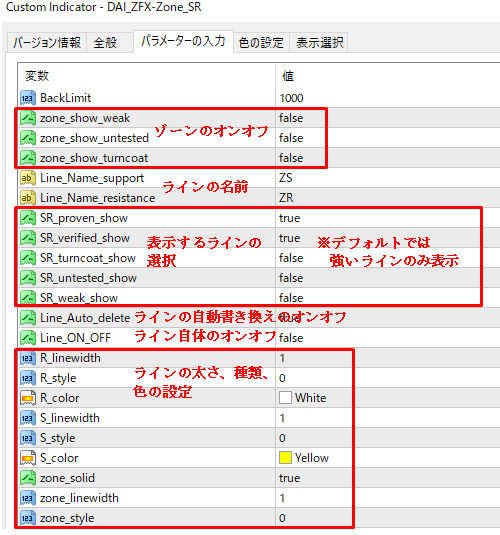
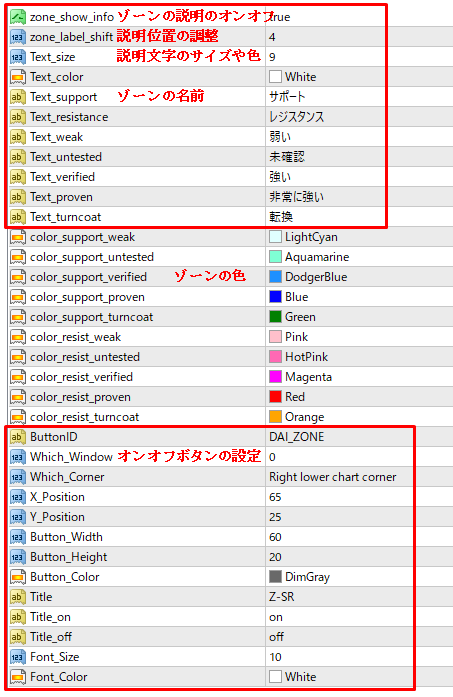
まとめ
・ゾーンとサポレジラインを表示
・サインツールとあわせて用いると効果的
・強いゾーンとラインを意識してトレードするとよい
ダウンロード
ダウンロードはこちら
